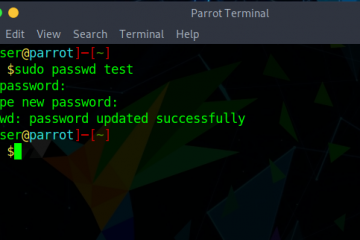เมื่อคุณพิมพ์ข้อความค้นหาที่ต้องการในแถบค้นหาของ Google ระบบจะแสดงคำหลักที่กำลังเป็นที่นิยม สิ่งเหล่านี้ส่วนใหญ่มีประโยชน์ แต่ถ้าคุณไม่สนใจว่าผู้คนกำลังค้นหาอะไร คุณสามารถกำจัดการค้นหาที่มาแรงใน Google บน iPhone และ Mac ได้อย่างง่ายดาย ให้ฉันแสดงให้คุณดู
คำแนะนำการค้นหาที่กำลังมาแรงใน Google คืออะไร
ให้ฉันอธิบายเรื่องนี้ด้วยสองตัวอย่าง เมื่อคุณพิมพ์คำว่า Apple ในการค้นหาของ Google ระบบจะแสดงคำแนะนำสองสามอย่าง เช่น Apple iPhone, Apple Store ใกล้บ้านคุณ, ราคาหุ้น Apple ฯลฯ

ในทำนองเดียวกัน เมื่อคุณค้นหาคนดัง ระบบจะแนะนำ เงินเดือน มูลค่าสุทธิ แฟน อายุ บัญชี Instagram ฯลฯ
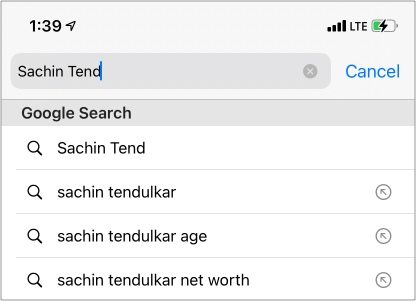
ถ้าคุณ ไม่ชอบการเติมข้อมูลการค้นหาของคุณ นี่คือวิธีปิดและมีประสบการณ์ที่ดี
วิธีกำจัดการค้นหาที่กำลังมาแรงจาก Google บน iPhone
ใน Google Chrome
คุณเป็นคนหนึ่งที่ชอบ Google Chrome เป็นเบราว์เซอร์เริ่มต้นของ iPhone? ถ้าใช่ นี่คือวิธีปิดการค้นหาที่กำลังมาแรงในเบราว์เซอร์ที่ได้รับความนิยมมากที่สุดในโลก
- เปิด Chrome แล้วแตะรูปโปรไฟล์ของคุณที่ด้านบนขวา
- ปิด การเติมข้อความค้นหาและ URL โดยอัตโนมัติ
- สุดท้าย ให้แตะ เสร็จสิ้น.
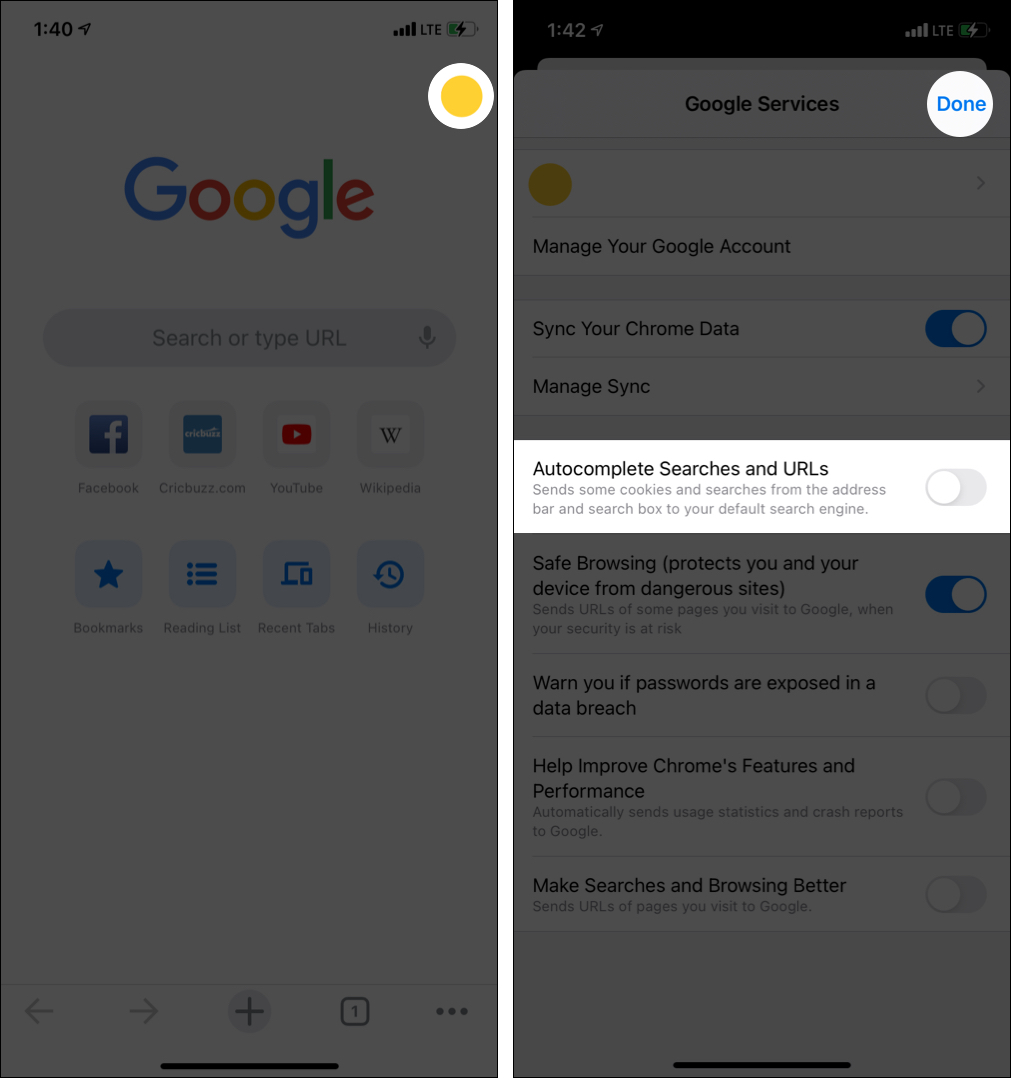
เคล็ดลับสำหรับมือโปร: ต้องการปิดการค้นหาที่มาแรงบน Google ชั่วคราวหรือไม่ แตะไอคอนสามจุดที่ด้านล่างขวาแล้วแตะแท็บที่ไม่ระบุตัวตนใหม่ คุณจะเรียกดูในโหมดส่วนตัวที่ไม่แสดงการค้นหาและคำแนะนำที่กำลังเป็นที่นิยม
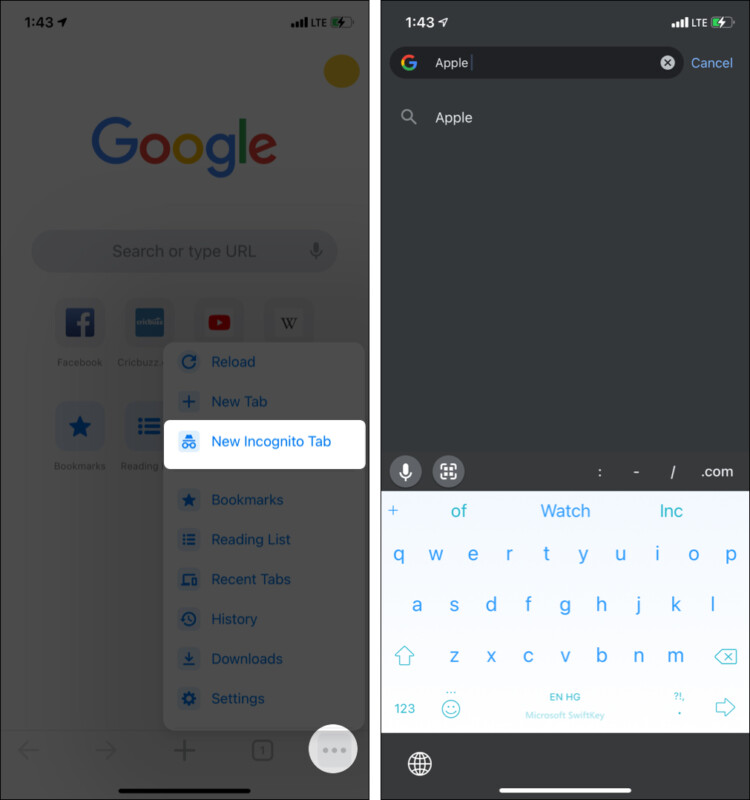
ใน Safari
หากคุณชอบเบราว์เซอร์ inbuilt ของ iPhone ต่อไปนี้คือวิธีปิดคำแนะนำของ Google ในเบราว์เซอร์
- เปิด การตั้งค่า แล้วแตะ Safari
- สลับ f คำแนะนำของเครื่องมือค้นหา.
- ไม่บังคับ: คุณอาจไปอีกขั้นหนึ่งแล้วปิดคำแนะนำของ Safari
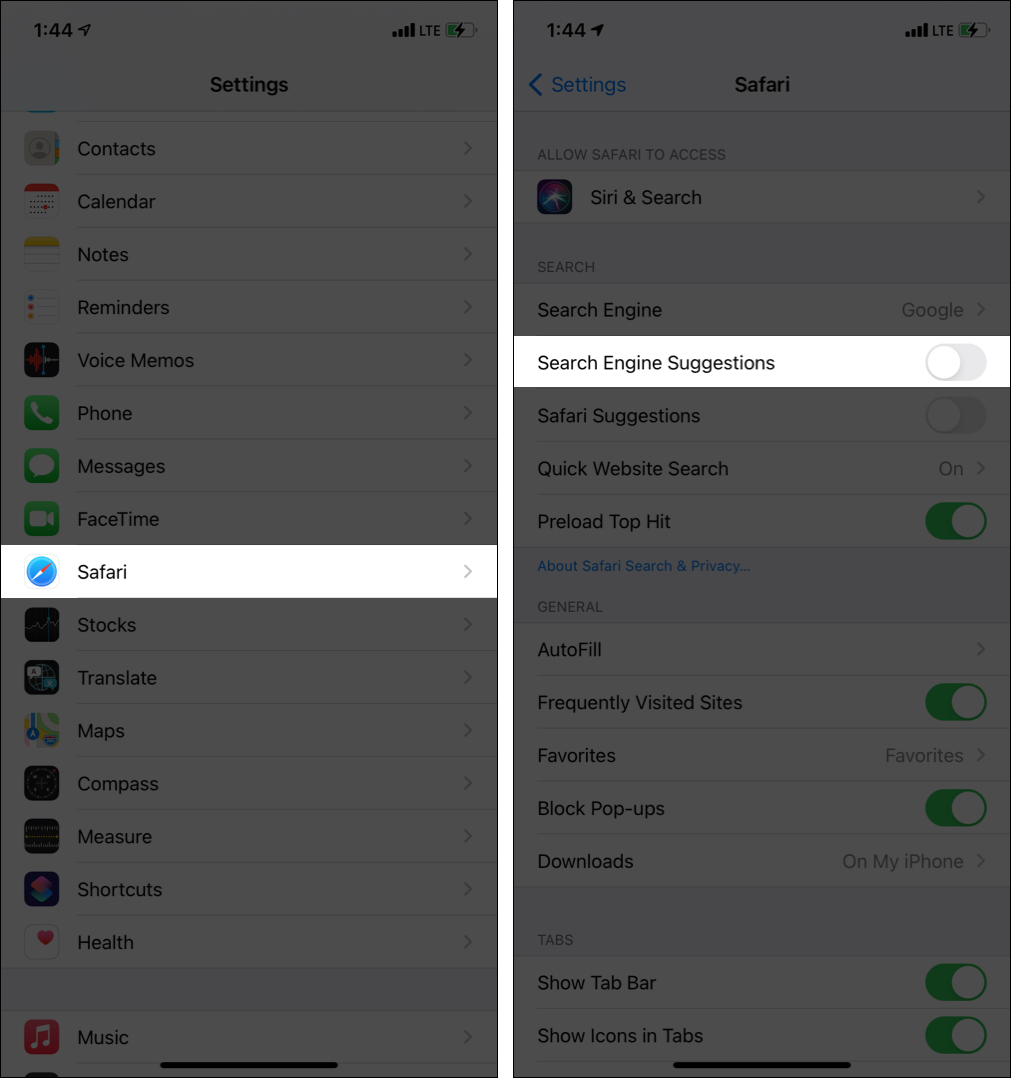
ใน Google เว็บไซต์บนเบราว์เซอร์ใดก็ได้
- ไปที่ Google.com หรือ URL Google เฉพาะประเทศของคุณ เช่น Google.co.in สำหรับอินเดีย
- แตะปุ่ม ไอคอนแฮมเบอร์เกอร์ ที่ด้านซ้ายบน
- แตะการตั้งค่า
- ภายใต้การเติมข้อความค้นหาที่มาแรงโดยอัตโนมัติ ให้เลือก ไม่ แสดงการค้นหายอดนิยม
- สุดท้าย แตะบันทึก.
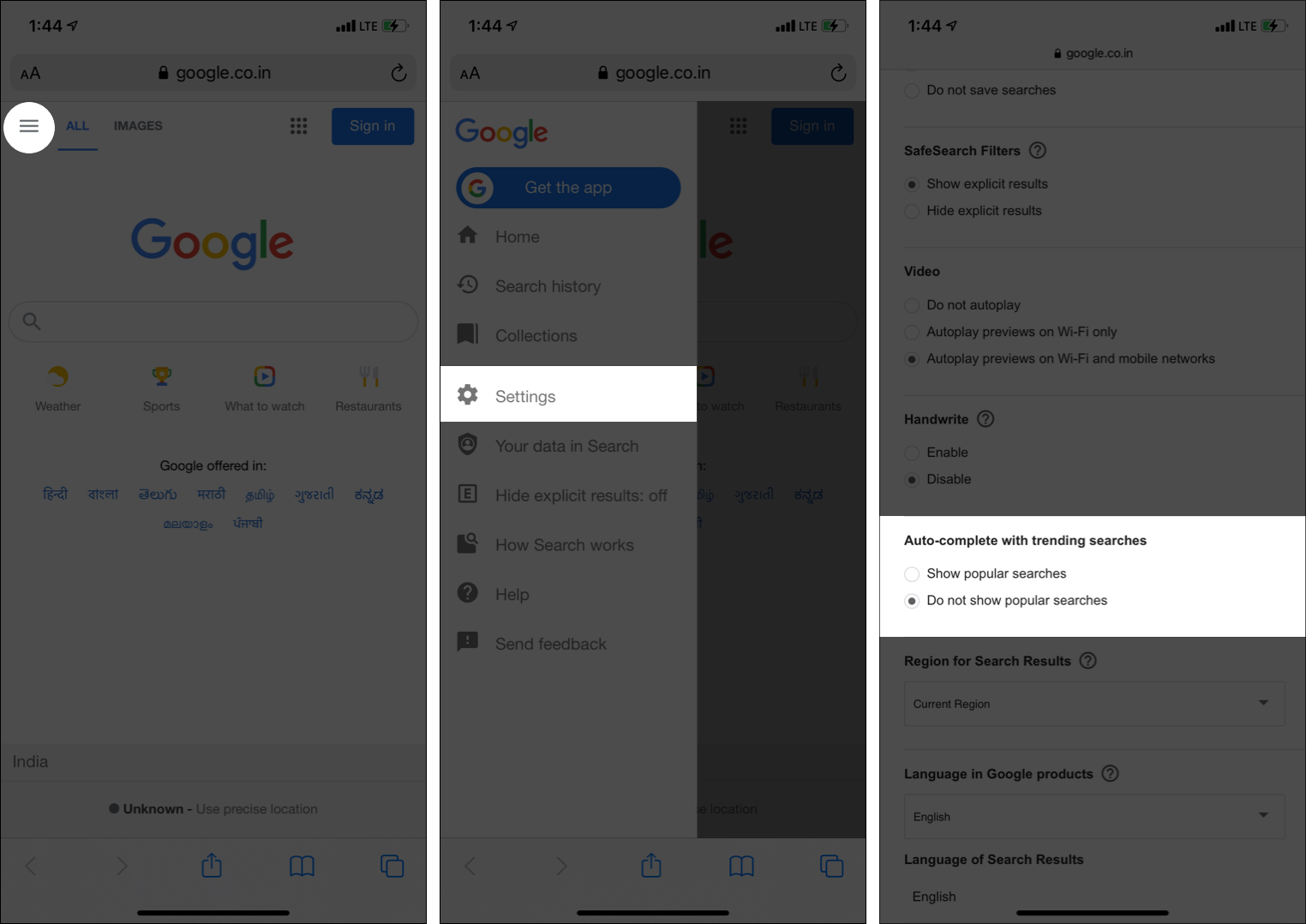
วิธีลบการค้นหาที่มาแรงจากการค้นหาของ Chrome บน Mac
- คลิกปุ่ม จุดแนวตั้งสามจุดที่ด้านบนขวาและเลือกการตั้งค่า.

- คลิกซิงค์และบริการของ Google
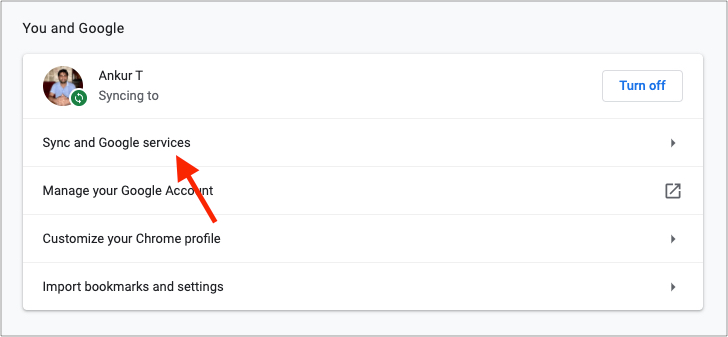
- ปิด การค้นหาและ URL เติมข้อความอัตโนมัติ
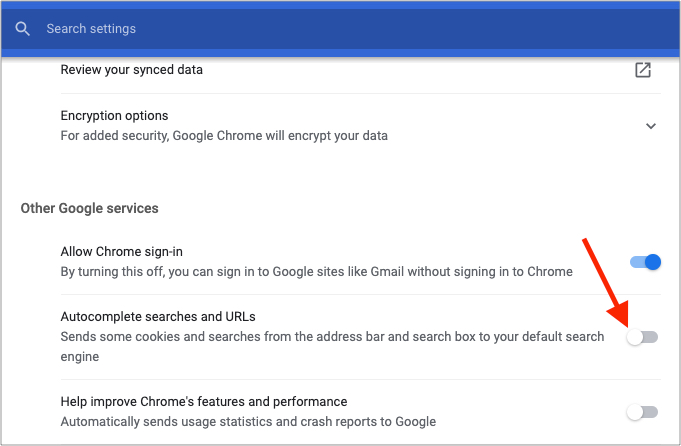
รายงานการคาดคะเนการเติมข้อความอัตโนมัติของ Google
หากคุณไม่ชอบการคาดคะเนที่เจาะจง คุณสามารถรายงานได้แทนที่จะปิดคำแนะนำทั้งหมด Google อาจดำเนินการและลบออกจากการคาดคะเนหากเป็นสิ่งที่ขัดต่อข้อกำหนด
ต่อไปนี้คือวิธีรายงานการคาดคะเนการเติมข้อความอัตโนมัติของ Google:
- เมื่อคุณเห็นคำแนะนำ บน Google.com กดค้างไว้
- แตะรายงาน
- เลือกความคิดเห็นที่เหมาะสมแล้วแตะส่ง
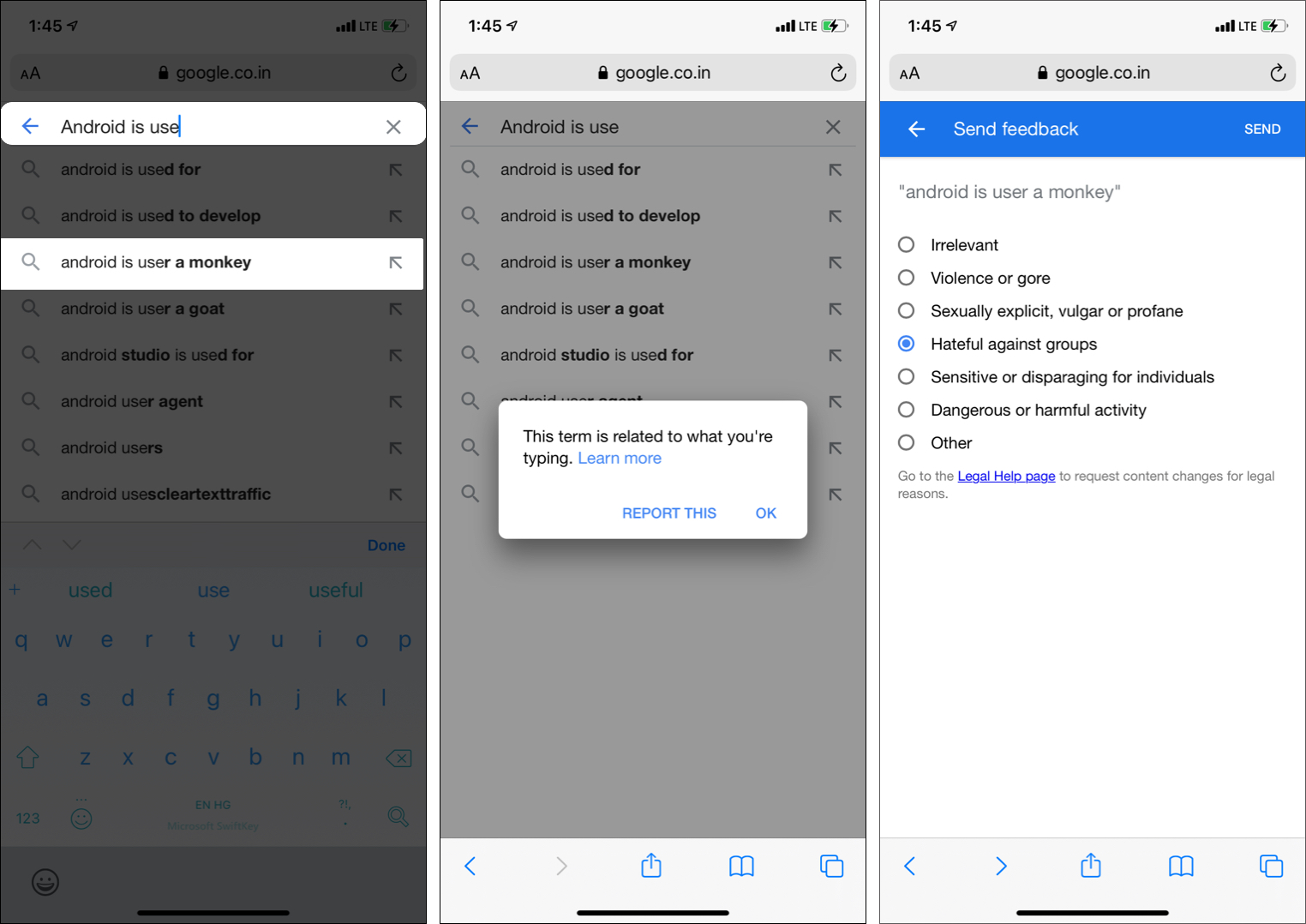
หากคุณใช้แอป Google ให้แตะ (i) เพื่อรายงานการคาดคะเน
นี่คือวิธีที่คุณสามารถปิดการค้นหาและการคาดคะเนที่กำลังมาแรงใน Google บน iPhone และ Mac ฉันหวังว่าคู่มือฉบับย่อนี้จะเป็นประโยชน์
ดูต่อไป: